Kā ieslēgt vai izslēgt savu MacBook
Ja tavs MacBook neieslēdzas vai neizslēgsies, izmēģiniet šo ātro labojumu sarakstu, lai novērstu problēmu.
Šajā rakstā sniegtā informācija attiecas uz Apple piezīmjdatoru līniju, tostarp MacBook Pro, MacBook un MacBook Air.
Kā ieslēgt savu MacBook
Visiem Mac piezīmjdatoriem ir barošanas poga tastatūras augšējā labajā stūrī vai — ja jūsu Mac ir aprīkots ar skārienjoslu — skārienjoslas labajā pusē. Viltība ir tāda, ka dažiem modeļiem uz barošanas taustiņa nav uzdrukāta barošanas ikona. Tāda pati atslēga tiek izmantota Pirkstu nospiedumu lasītājs modeļos, kas atbalsta šo funkciju, un drukāts simbols var traucēt pirksta nospieduma nolasīšanu.
Lai ieslēgtu Mac datoru, nospiediet ieslēgšanas poga vai pieskarieties skārienjoslas labajā galā līdz ekrāns atdzīvojas un parāda pieteikšanās laukus.
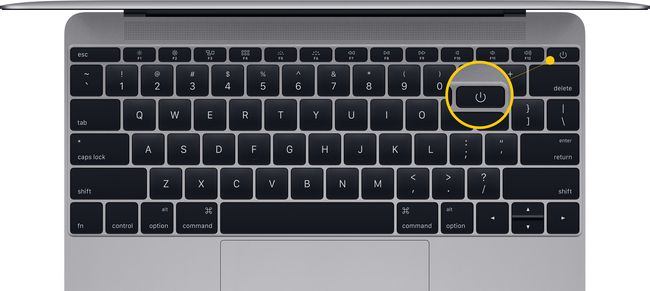
Ko pārbaudīt, ja jūsu Mac piezīmjdators neieslēdzas
Kad nospiežat barošanas pogu un nekas nenotiek, izmēģiniet šos padomus, lai novērstu problēmu.
-
Pārbaudiet ekrāna spilgtumu. Pastāv iespēja, ka displeja apgaismojuma līmenis ir pazemināts. Ja pēc barošanas pogas nospiešanas ekrāns paliek tumšs, mēģiniet palielināt spilgtuma līmeni, nospiežot pogas ar ikonām, kas izskatās kā saule atrodas tastatūras kreisajā pusē augšējā pogu rindā (vai skārienjoslā).
- Atvienojiet piederumus. Atvienojiet visus piederumus, kas ir pievienoti jūsu Mac datoram, tostarp printerus, mobilās ierīces, video displejus un USB auklas. Mēģiniet restartēt Mac datoru, ja šie vienumi nav savienoti.
- Pārbaudiet strāvas avotu. Apskatiet strāvas savienojumus, lai pārliecinātos, vai strāvas avots ir droši pievienots jūsu MacBook, un pārbaudiet, vai maiņstrāvas kontaktligzda darbojas.
- Uzlādējiet akumulatoru. Ja Mac piezīmjdatora akumulators ir pilnībā izlādējies, iespējams, jums būs jādod datoram dažas minūtes, lai to uzlādētu maiņstrāvas kontaktligzdā, pirms ierīcei būs pietiekami daudz enerģijas, lai to ieslēgtu.
- Atiestatiet SMC. Var palīdzēt sistēmas pārvaldības kontrollera atiestatīšana. Atvienojiet strāvas kabeli no Mac datora un pievienojiet strāvas kabeli atpakaļ. Pēc tam nospiediet un turiet Shift + Kontrole + Opcija + ieslēgšanas poga vienlaicīgi apmēram 10 sekundes. (Ja jums ir 2009. gada vai vecāka MacBook ar noņemamu akumulatoru, SMC atiestatīšanas procedūra ir nedaudz atšķirīgs.)
Kā izslēgt savu MacBook
Visi Mac datori (piezīmjdatori un galddatori) tiek izslēgti tādā pašā veidā: noklikšķiniet uz Apple logotips ekrāna augšējā kreisajā stūrī un atlasiet Izslēgt.

Brīdinājums, ka jūsu Mac izslēgsies pēc 1 minūtes, sniedz iespēju saglabāt darbu no citām programmām un lietotnēm.
Turiet nospiestu Komandu taustiņš izvēloties Izslēgt lai apietu 1 minūtes atpakaļskaitīšanu un nekavējoties izslēgtu. Pēc visu lietojumprogrammu aizvēršanas dators tiek izslēgts.
Ko darīt, ja jūsu Mac neizslēdzas
Dažreiz lietojumprogrammas nereaģē un neļauj pareizi izslēgt Mac operētājsistēmu. Tālāk ir norādīts, kā piespiest aizvērt nereaģējošās lietotnes.
-
Noklikšķiniet uz Ābolu izvēlne ekrāna augšējā kreisajā stūrī un atlasiet Piespiest iziet. Šo izvēlni var atvērt arī ar īsinājumtaustiņu Pavēli + Opcija + Esc.
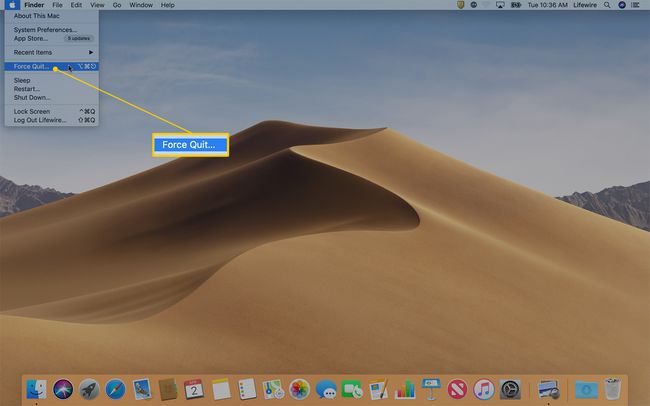
-
Logā Force Quit Applications meklējiet lietojumprogrammu, kurai ir Neatbild tai blakus.
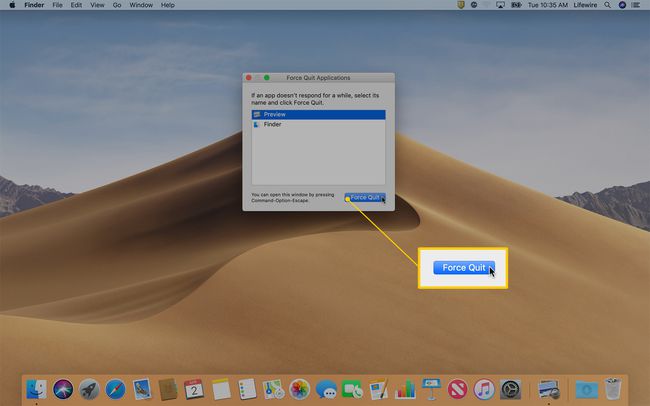
Noklikšķiniet uz tās lietojumprogrammas nosaukuma, kas nereaģē, un noklikšķiniet uz Piespiest iziet. Kad esat piespiedis lietotni aizvērt, mēģiniet vēlreiz izslēgt Mac datoru.
Ja piespiedu atmešana neatrisina problēmu, turiet nospiestu Mac barošanas poga uz dažām sekundēm, lai izslēgtu datoru. Diemžēl, ja jums ir jāiet šis ceļš, jūs zaudējat visus nesaglabātos darbus.
Ekspertu padomu saņemšana
Ja neviena no iepriekšminētajām darbībām neatrisina jūsu problēmu saistībā ar MacBook ieslēgšanu vai izslēgšanu, apmeklējiet vietni ābolu veikals vai Apple pilnvarotais pakalpojumu sniedzējs palīdzībai.
